Questo tutorial mostra 3 modi per installare l'app di messaggistica Telegram su Debian 9 stretch . Telegram è un'app di messaggistica open source gratuita con particolare attenzione alla privacy, alla sicurezza e alla velocità. È disponibile su Linux, Mac, Windows, Android, iOS e Windows Phone.
Telegram vanta oltre 100 milioni di utenti mensili attivi. Le caratteristiche principali di Telegram Messenger sono le seguenti:
- Super veloce e leggero
- Invia messaggi di testo, file, immagini, audio e video
- Chat di gruppo con un massimo di 10.000 membri
- Effettua chiamate vocali con l'app Telegram per dispositivi mobili e desktop
- I messaggi possono essere sincronizzati su computer, tablet e telefono
- La modalità chat segreta fornisce crittografia end-to-end e funzione di messaggistica di autodistruzione
- Bella interfaccia
Ora vediamo come possiamo installare Telegram Messenger su Debian 9 Stretch.
Metodo 1:installa Telegram su Debian 9 tramite Tarball
Il sito Web di Telegram offre un tradizionale tarball tar.xz per gli utenti Linux. Questo è il modo consigliato per installare Telegram su Debian 9. Vai al sito Web ufficiale di Telegram e scarica l'archivio tar. Una volta scaricato, apri una finestra del terminale e vai alla directory di download. Quindi estrai il tarball con il seguente comando:
tar xvf tsetup*.tar.xz
Ci sarà una nuova directory chiamata Telegram e contiene due file eseguibili:Telegram e Updater . Puoi navigare nella directory di Telegram, eseguire il binario di Telegram e utilizzare Telegram Messenger subito come di seguito.
cd Telegram ./Telegram
Invece di usare Telegram in questo modo, possiamo spostare il Telegram directory in /opt, una directory utilizzata per archiviare applicazioni di terze parti su Linux. I due comandi seguenti richiedono il privilegio di root. Puoi usare su - comando per passare all'utente root su Debian.
mv Telegram/ /opt/
Quindi creare un collegamento simbolico. Tieni presente che Linux fa distinzione tra maiuscole e minuscole.
ln -sf /opt/Telegram/Telegram /usr/bin/telegram
Ora puoi avviare Telegram digitando telegramma nel terminale.
telegram
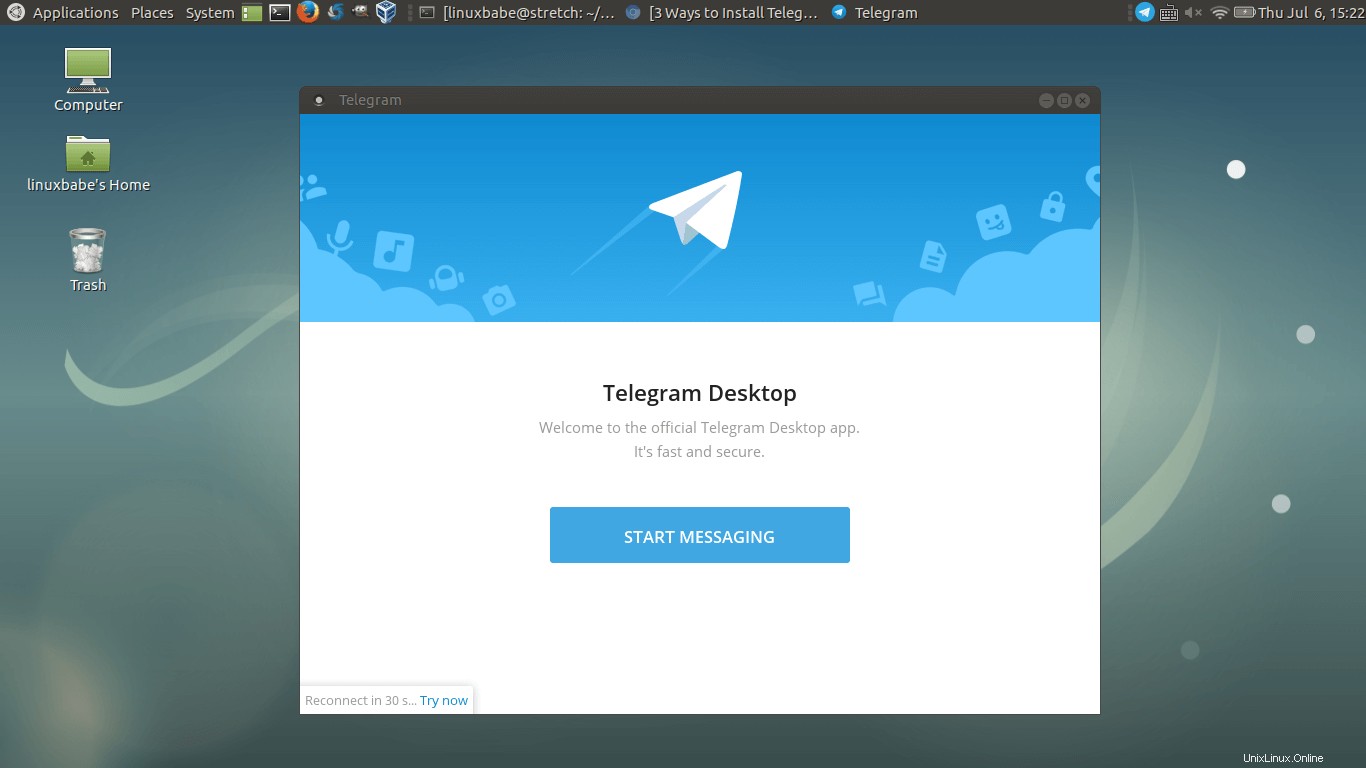
Metodo 2:installa Telegram su Debian 9 tramite Snap Package
A partire da Debian 9 stretch, snapd è disponibile dal repository Debian. E Telegram è disponibile dal negozio Ubuntu Snap. Quindi possiamo installare Telegram su Debian 9 tramite Snap.
Per prima cosa, passa all'utente root con il seguente comando (non dimenticare il trattino).
su -
Quindi aggiorna il repository dei pacchetti e installa snapd.
apt update apt install snapd
Quindi, installa Telegram da Snap Store. In realtà ci sono 3 pacchetti Snap per telegramma:telegram-latest , telegram-sergiusens , telegram-cli (l'interfaccia della riga di comando per il servizio di telegramma). Puoi installare uno di questi pacchetti con i comandi seguenti.
snap install telegram-latest snap install telegram-sergiusens snap install telegram-cli
Dopo averlo installato, potrebbe essere necessario disconnettersi e riconnettersi per vedere l'icona di Telegram nel menu dell'applicazione. Uno svantaggio del pacchetto snap di Telegram è che non sarai in grado di aprire i collegamenti HTTP quando fai clic su di essi in Telegram. Devi copiare manualmente i link e aprirli nel browser web.
Metodo 3:installa Telegram su Debian 9 tramite Ubuntu PPA
Puoi installare i pacchetti PPA di Ubuntu su Debian. È disponibile un PPA di Telegram di terze parti. Ecco come installare Telegram su Debian 9 tramite PPA.
Apri una finestra di terminale e accedi come root.
su -
Quindi modifica /etc/apt/sources.list file.
nano /etc/apt/sources.list
Aggiungi le seguenti due righe alla fine.
deb http://ppa.launchpad.net/atareao/telegram/ubuntu xenial main deb-src http://ppa.launchpad.net/atareao/telegram/ubuntu xenial main
Nota che la versione di Ubuntu è xenial nelle due righe precedenti. Salva e chiudi il file. Ora aggiungi la chiave pubblica PGP di questo PPA al tuo Debian 9 Stretch con il seguente comando.
apt-key adv --keyserver keyserver.ubuntu.com --recv-keys 36FD5529
Se il comando precedente non riporta dirmngr, puoi installarlo con:
apt install dirmngr
Una volta importata la chiave, aggiorna il repository del pacchetto e installa Telegram Desktop.
apt update apt install telegram
Abilitazione della verifica in due passaggi
Per impostazione predefinita, accedi a Telegram con il tuo numero di telefono e un codice SMS. Se ti preoccupi della sicurezza, soprattutto in un paese in cui la privacy non è rispettata, puoi anche impostare una password per il tuo account. Dopo aver abilitato questa funzione, avrai bisogno sia del codice SMS che della password per accedere al tuo account Telegram.
Vai a Settings , quindi scorri verso il basso fino a Privacy and Security sezione, fai clic su Enable two-step verification .
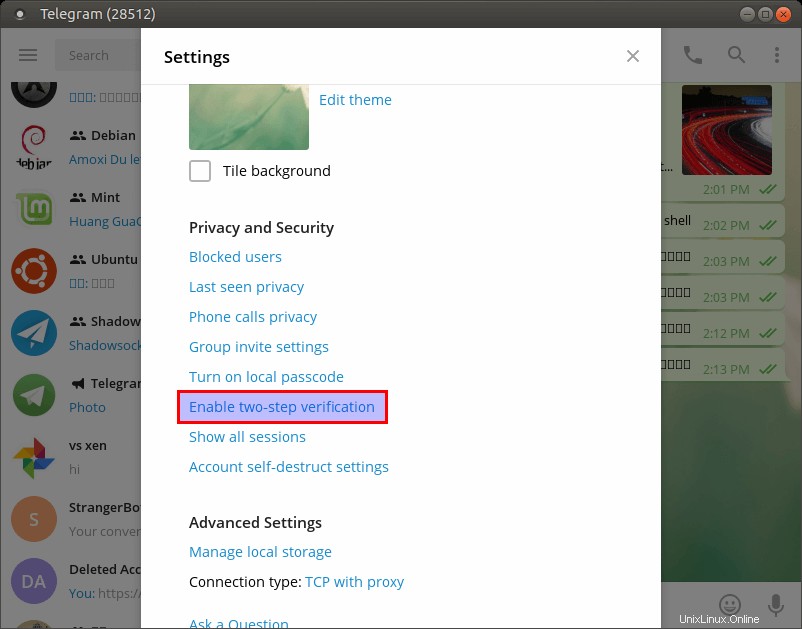
È quindi possibile impostare una password e anche un indirizzo email di ripristino. Dovrai confermare il tuo indirizzo email per attivare la verifica in due passaggi.
Questo è tutto! Spero che questo tutorial ti abbia aiutato a installare Telegram su Debian 9 Stretch. Come sempre, se hai trovato utile questo post, iscriviti alla nostra newsletter gratuita.